Excel có thể thực sự đáng sợ khi sử dụng. Tôi phải nói thật điều đó. Tôi không nói về việc tạo một bảng tính cơ bản hay định dạng ô. Ý tôi là sử dụng Excel như một công cụ phân tích dữ liệu chuyên nghiệp – kiểu mà bạn được yêu cầu sử dụng các công thức phức tạp, tự mình tìm ra xu hướng và xây dựng một thứ gì đó thực sự có ý nghĩa. Đó là một khối lượng công việc lớn, và là nhiệm vụ mà tôi chưa bao giờ thích làm.
Đồng thời, đó lại là điều tôi không thể tránh khỏi. Dù là cho dự án đại học hay công việc, Excel luôn tìm cách “len lỏi” vào quy trình làm việc của tôi. Vì vậy, thay vì né tránh hoàn toàn, tôi quyết định tìm kiếm một sự trợ giúp: NotebookLM. Cho đến nay, NotebookLM là công cụ AI yêu thích của tôi, và nó đã thực sự thuyết phục tôi rằng AI có thể là một “người thay đổi cuộc chơi” về năng suất. Gần đây, tôi nhận ra rằng việc sử dụng riêng NotebookLM đã có những điểm mạnh riêng, nhưng việc kết hợp nó với các công cụ như Excel có thể mở ra một quy trình làm việc hoàn toàn mới, vượt trội.
Khi Nào Bạn Nên “Nhờ” NotebookLM Xử Lý Bảng Tính Excel?
Biến Hỗn Loạn Dữ Liệu Thành Thông Tin Rõ Ràng
NotebookLM không phải là một công cụ bảng tính, vì vậy tôi không thể sử dụng nó để “thay thế” Excel. Tôi vẫn cần tự mình thực hiện các công việc thủ công để tạo bảng tính, làm sạch dữ liệu và áp dụng các công thức. Vì vậy, tôi bắt đầu quá trình bên trong Excel như bình thường. Tôi tạo một bảng tính mới, thêm dữ liệu và sắp xếp chúng vào các bảng để dễ đọc hơn.
Điểm thay đổi trong quy trình của tôi là những gì tôi làm sau khi bảng tính đã sẵn sàng. Thay vì dành hàng giờ để cố gắng tự mình hiểu hết mọi thứ, tôi tải tệp lên NotebookLM và để nó giúp tôi phân tích, tìm ra các mẫu và hiểu dữ liệu nhanh hơn.
Đối với bài viết này, tôi đã sử dụng một bảng tính mẫu từ file-examples.com, cụ thể là bảng tính ví dụ có 5.000 dòng. Điều này là do các bảng tính tôi thường làm việc thường chứa dữ liệu nhạy cảm mà tôi không thể chia sẻ công khai.
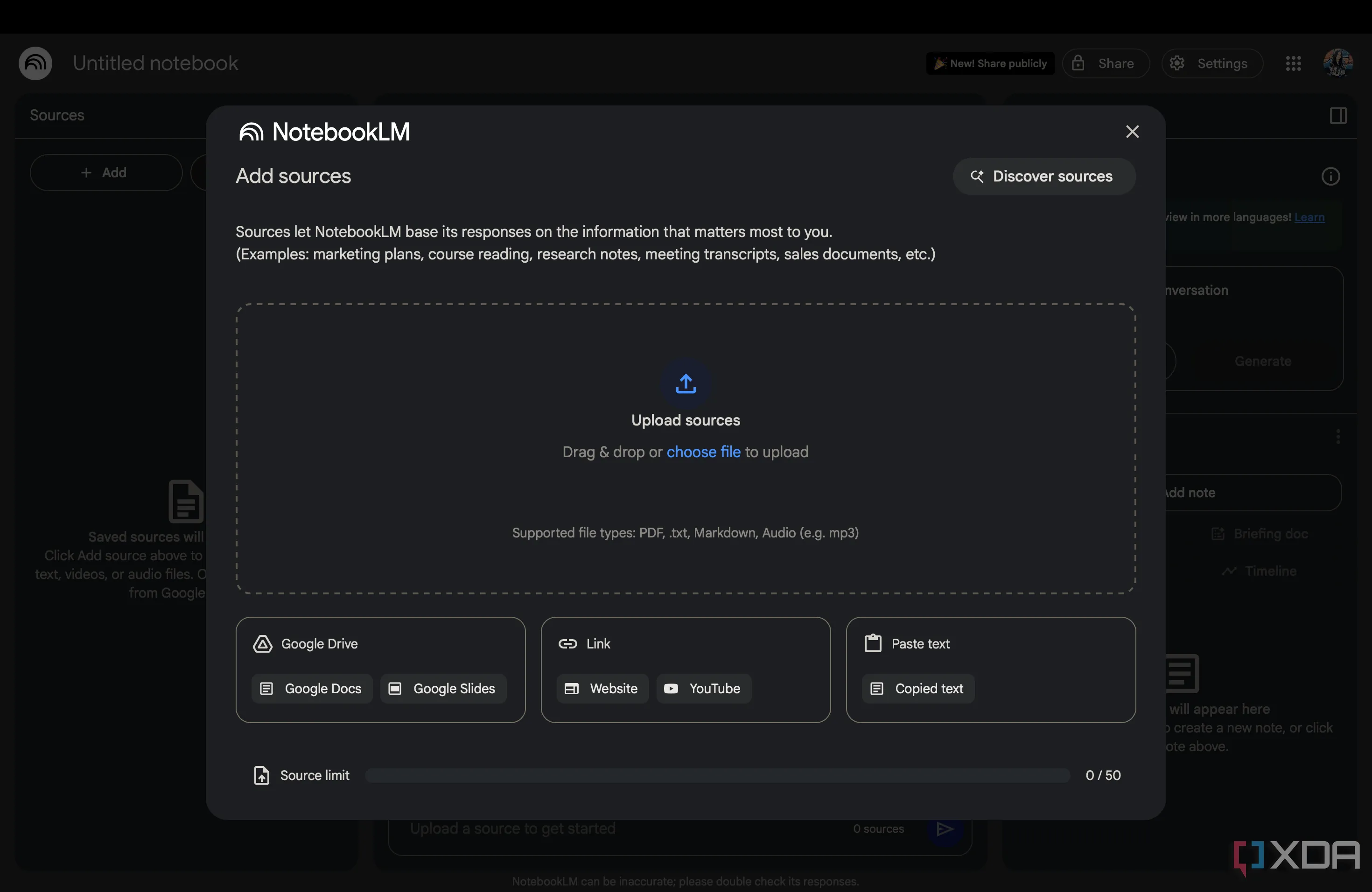 Giao diện NotebookLM khi thêm nguồn dữ liệu, minh họa cách tải file Excel đã chuyển đổi định dạng để phân tích.
Giao diện NotebookLM khi thêm nguồn dữ liệu, minh họa cách tải file Excel đã chuyển đổi định dạng để phân tích.
Thật không may, NotebookLM hiện không chấp nhận các tệp .xlsx trực tiếp làm nguồn. Vì vậy, tôi xuất các bảng tính của mình dưới dạng PDF và tải chúng lên một sổ ghi chú NotebookLM hiện có hoặc mới. Nếu muốn, bạn cũng có thể tải tệp .xlsx lên dưới dạng .csv, .txt hoặc tài liệu Markdown.
NotebookLM Giúp Tóm Tắt Thông Tin và Phát Hiện Xu Hướng Nhanh Chóng
Nắm Bắt Ý Nghĩa Dữ Liệu Nhanh Hơn
Như tôi đã đề cập ở trên, tôi đang sử dụng một bảng tính ví dụ do thông tin bảo mật trong các bảng tính tôi thường sử dụng. Bảng tính ví dụ có 5.000 dòng, đây là một minh họa tốt cho loại tập dữ liệu lớn mà tôi thường làm việc, và cũng là một khối lượng lớn để xem xét thủ công. Đây chính xác là loại bảng tính mà tôi muốn để NotebookLM phân tích giúp tôi, đơn giản vì nếu không thì sẽ tốn rất nhiều công sức thủ công.
Ngay sau khi bạn tải một nguồn lên sổ ghi chú NotebookLM, nó sẽ tóm tắt nội dung trong một đoạn văn ngay bên dưới tên của sổ ghi chú (được tự động tạo dựa trên nội dung nguồn). Nó cũng tạo ra ba câu hỏi, mà tôi thấy là một điểm khởi đầu tốt để hiểu dữ liệu tốt hơn, đặc biệt khi tôi không chắc chắn nên tập trung vào điều gì trước tiên. Ví dụ, đây là ba câu hỏi mà NotebookLM đã gợi ý cho bảng tính 5.000 dòng:
- Phân bố dân số theo giới tính, độ tuổi và quốc gia như thế nào?
- Các xu hướng số học, chẳng hạn như ID, thay đổi như thế nào trong toàn bộ tập dữ liệu?
- Những mẫu hình nào tồn tại trong các ngày ghi nhận cho các cá nhân trong các nguồn này?
Tôi quyết định hỏi NotebookLM cả ba câu hỏi, và các câu trả lời đều cực kỳ hữu ích. Ví dụ, trong câu trả lời đầu tiên, nó chỉ ra rằng mặc dù bảng tính có 5.000 dòng, nhưng dữ liệu thực tế bao gồm 50 mục nhập duy nhất được lặp lại 100 lần. Sau đó, nó phân tích phân bố dân số theo giới tính, độ tuổi và quốc gia, tính toán độ tuổi trung bình và thậm chí nhóm các cá nhân vào các nhóm tuổi.
Tương tự, trong câu trả lời thứ hai, nó phân tích cách các ID được cấu trúc trong tập dữ liệu. Nó chỉ ra rằng hầu hết bảng tính tuân theo một mẫu ID tuần tự, tăng dần. Điều thú vị là, sau đó trong tệp, NotebookLM nhận thấy một sự thay đổi: một tập hợp các ID không tuần tự, lặp lại mà không tuân theo mẫu trước đó.
Cuối cùng, trong câu trả lời thứ ba, NotebookLM đã gắn cờ rằng tất cả các mục nhập đều được liên kết với chỉ ba ngày cụ thể lặp lại trong toàn bộ bảng tính: 15/10/2017, 16/08/2016 và 21/05/2015. Mỗi khi bạn đặt một câu hỏi, ba câu hỏi tiếp theo sẽ xuất hiện, điều này có thể hữu ích khi bạn không chắc chắn nên tìm hiểu điều gì tiếp theo. Tất nhiên, bạn có thể hỏi bất kỳ câu hỏi nào bạn có về bảng tính đã tải lên, và NotebookLM sẽ đưa ra câu trả lời từ dữ liệu của bạn trong vài giây.
NotebookLM Có Thể Tạo Báo Cáo Chi Tiết Về Bộ Dữ Liệu Của Bạn
Báo Cáo Chuyên Nghiệp Giúp Tiết Kiệm Hàng Giờ Làm Việc
Việc được yêu cầu lập báo cáo từ một bảng tính khổng lồ không phải là điều hiếm gặp. Và cho dù bạn đã làm điều đó bao nhiêu lần trước đây, nó vẫn có thể khiến bạn choáng ngợp, đặc biệt khi bạn đang nhìn chằm chằm vào hàng nghìn dòng dường như không có hồi kết. NotebookLM giúp quá trình đó dễ dàng hơn rất nhiều. Và mặc dù bạn không nhất thiết phải sao chép-dán báo cáo chính xác nguyên văn (tôi cũng không khuyến nghị điều đó), nhưng nó là một điểm khởi đầu tuyệt vời giúp tiết kiệm rất nhiều thời gian.
Ví dụ, tôi đã yêu cầu NotebookLM tạo một báo cáo chuyên sâu về bộ dữ liệu, và báo cáo nó tạo ra bao gồm:
- Tổng quan và Cấu trúc Tập dữ liệu
- Phân bố Dân số
- Xu hướng Số học trong ID
- Mẫu hình trong Ngày Ghi nhận
- Tổng quan Chung
Báo cáo bao gồm các ví dụ liên quan và có các trích dẫn xuyên suốt, giúp việc xác minh mọi thứ trở nên rất dễ dàng và nhanh chóng. Ngay cả khi tôi muốn điều chỉnh câu chữ hoặc cấu trúc sau này, việc có dàn ý ban đầu đồng nghĩa với việc tôi không phải bắt đầu lại từ đầu. Nó cho tôi một cái nhìn rõ ràng về những thông tin nào đáng được nhấn mạnh và giúp tôi tiết kiệm công sức đào sâu vào bảng tính thủ công để tìm kiếm các xu hướng hoặc bất thường.
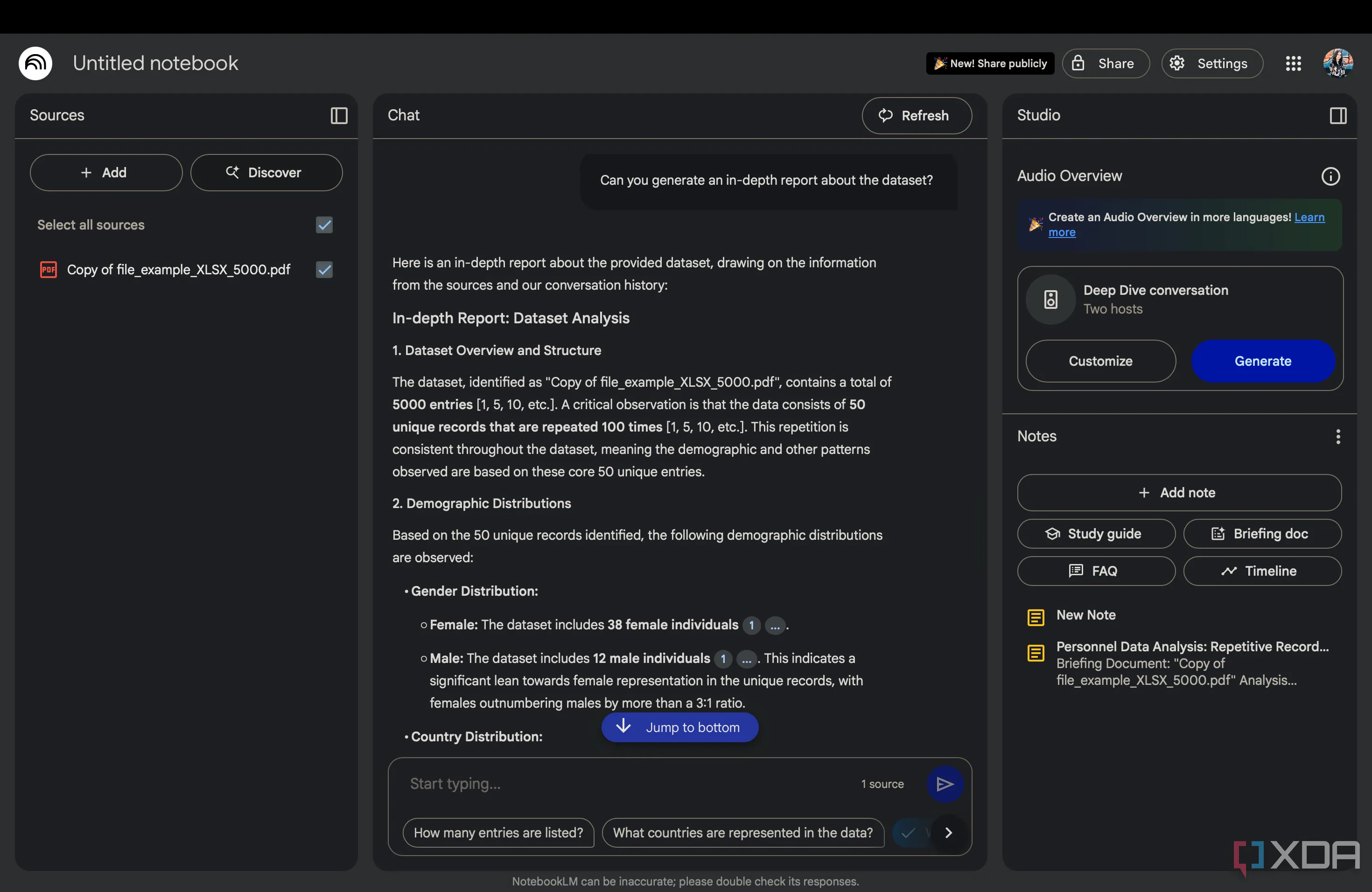 NotebookLM hiển thị báo cáo chi tiết về dữ liệu Excel, với các phần phân tích cấu trúc, phân phối và xu hướng rõ ràng.
NotebookLM hiển thị báo cáo chi tiết về dữ liệu Excel, với các phần phân tích cấu trúc, phân phối và xu hướng rõ ràng.
Khả Năng “Ảo Giác” Thấp Của NotebookLM: Tại Sao Bạn Có Thể Tin Tưởng Nó?
Tin Cậy NotebookLM Khi Độ Chính Xác Là Ưu Tiên Hàng Đầu
Đây không phải là lần đầu tiên tôi dùng các công cụ AI để hỗ trợ tôi với bảng tính. Tuy nhiên, mỗi khi tôi làm như vậy, tôi nhận thấy rằng có những lúc câu trả lời hơi “lệch lạc”, như thể AI đang đoán hoặc lấy thông tin không thực sự tồn tại trong tệp. Đó luôn là mối lo ngại lớn nhất của tôi khi sử dụng AI cho bất kỳ điều gì liên quan đến dữ liệu. Bây giờ, tôi sẽ không khẳng định rằng câu trả lời của NotebookLM sẽ luôn đúng 100%. Bản thân công cụ cũng đề cập: “NotebookLM có thể không chính xác; vui lòng kiểm tra lại các phản hồi của nó.”
Tuy nhiên, tôi đã sử dụng công cụ này từ trước khi nó được triển khai rộng rãi, và tôi không thể nhớ một lần nào nó đưa ra câu trả lời không chính xác. Phần tốt nhất về NotebookLM là nó giúp bạn dễ dàng xác minh thông tin mà nó cung cấp. Các trích dẫn luôn được hiển thị ngay bên cạnh mỗi phản hồi, vì vậy nếu bạn không chắc chắn về điều gì đó, bạn chỉ cần nhấp và chuyển thẳng đến nguồn. Điều đó cực kỳ hữu ích để kiểm tra chéo các chi tiết mà không cần phải tự mình quét qua hàng nghìn dòng.
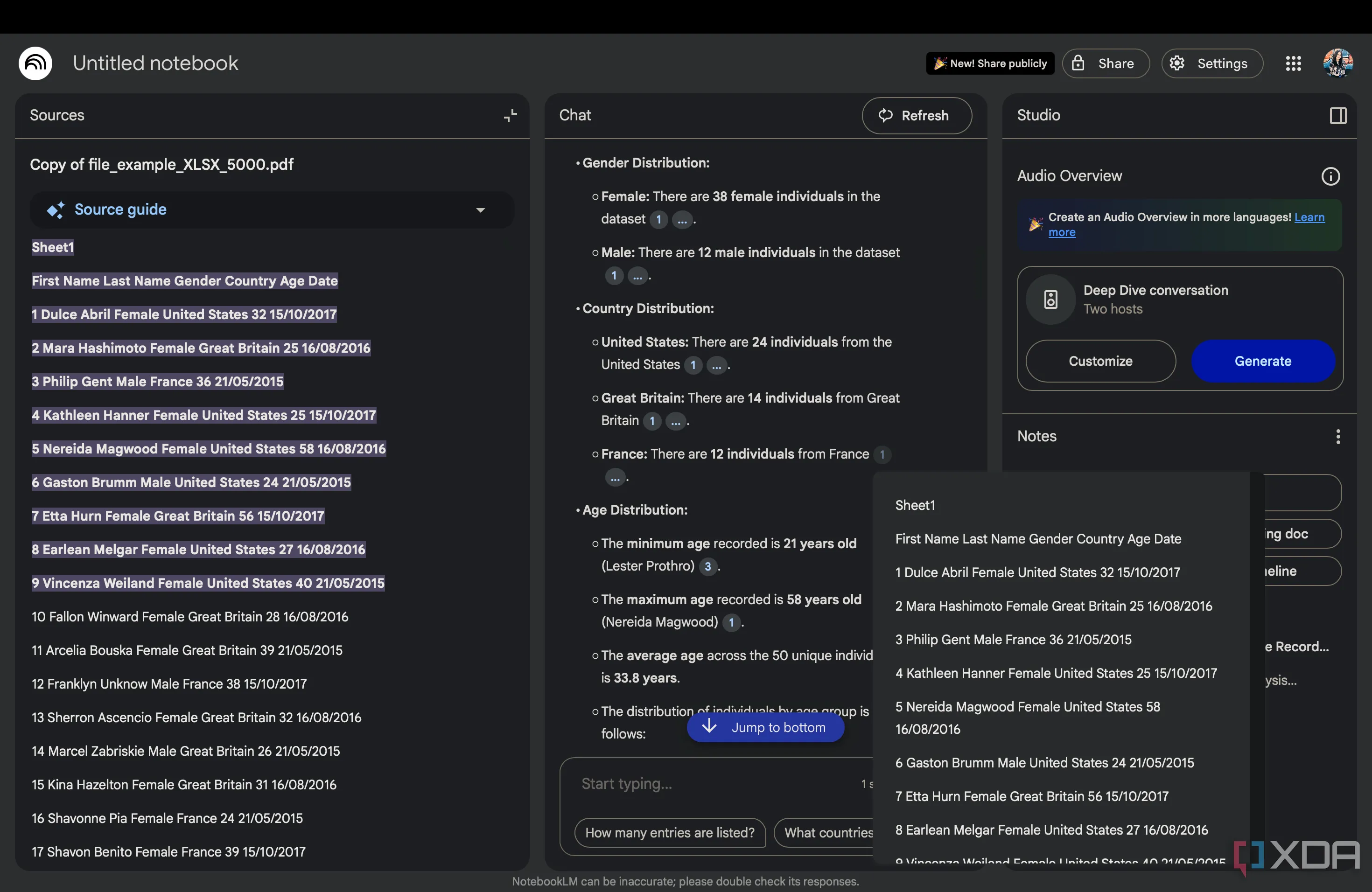 Giao diện NotebookLM hiển thị các trích dẫn nguồn cho câu trả lời, đảm bảo tính xác thực và độ tin cậy của thông tin phân tích.
Giao diện NotebookLM hiển thị các trích dẫn nguồn cho câu trả lời, đảm bảo tính xác thực và độ tin cậy của thông tin phân tích.
Excel và NotebookLM: Bộ Đôi Hoàn Hảo Cho Năng Suất
Nếu bạn giống như tôi và chỉ nghĩ đến Excel và bảng tính đã khiến bạn “ác mộng”, bạn cần thử kết hợp nó với NotebookLM. Phiên bản miễn phí của nó đủ mạnh để xử lý các tập dữ liệu lớn, vì vậy bạn thậm chí không cần phải trả bất cứ khoản phí nào!
Với NotebookLM, việc phân tích dữ liệu Excel không còn là nỗi ám ảnh mà trở thành một quy trình nhanh chóng, hiệu quả và đáng tin cậy. Hãy trải nghiệm ngay để “giải phóng” bản thân khỏi những giờ làm việc thủ công và tập trung vào những phân tích sâu sắc hơn mà dữ liệu mang lại!


